选择VC的理由主要有以下几点:
① 界面友好,易于调试。
② 易于管理源文件。
好了,下面就开始我们的第一个C语言程序,由于在VC下面后缀名c和cpp没有什么区别,以后我们就一律用cpp后缀名。
第一步:打开VC,然后选择“文件”下面的“新建”
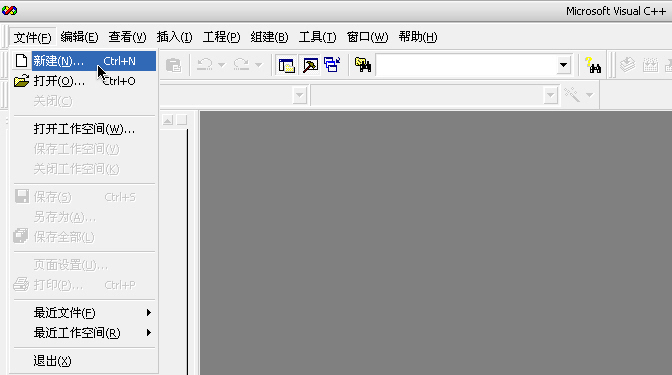
第二步,新建一个“工作区”,以后打开这个工作区,就可以一次性打开很多工程,这里我们将工程空间名称命名为:Ch01,然后选好程序存放的位置:

第三步:建好工作区后,就可以向工作区中添加工程了,选中刚才创建的“Ch01”工作区,单击右键,选择“添加新工程到工作空间”:
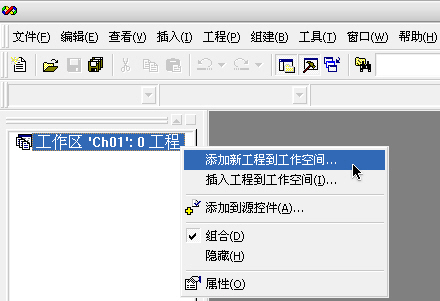
第四步:接下来新建工程:在左边的工程类型中选择“Win32 Console Application”即Win32控制台应用程序。以后所有的C 程序一般都选择这种类型。输入工程名称“01”(当然这里也可以使用一个有意义的名称,当然也可以用中文名),不改变其他默认值,然后单击确定。
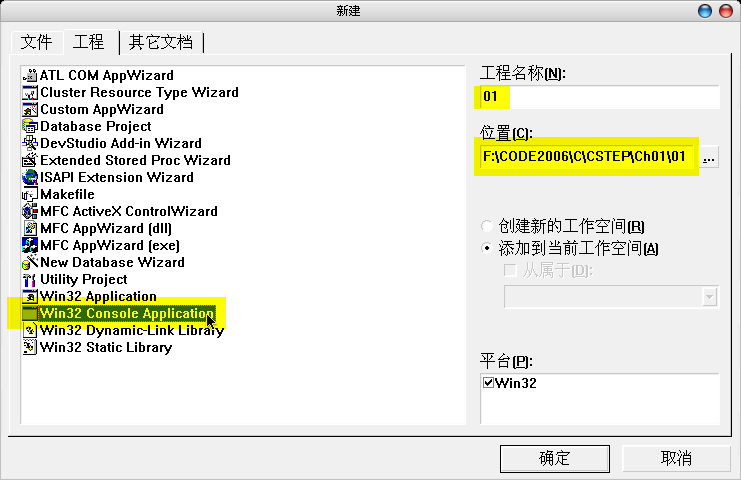
第五步:接下来创建程序,使用默认第一项:一个空工程,然后单击“完成”。
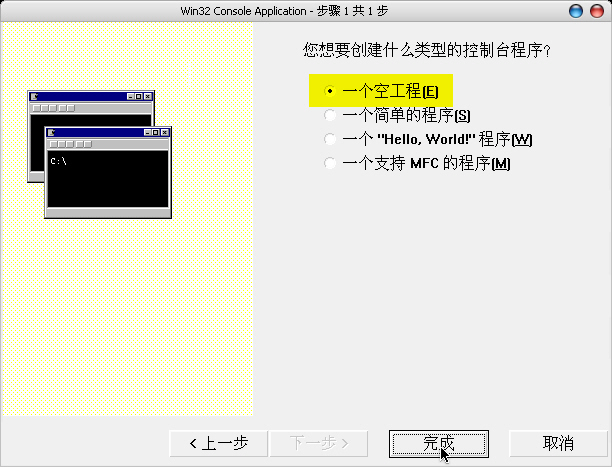
第六步:弹出创建工程的简要信息,单击“确定”即可。
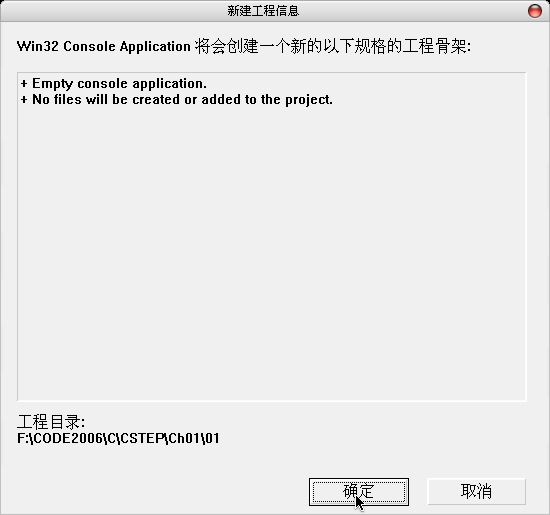
第七步:工程创建好以后,接下来在工程中添加C源文件,展开“01”工程,然后单击“Source Files”的右键,选择“添加文件到目录”
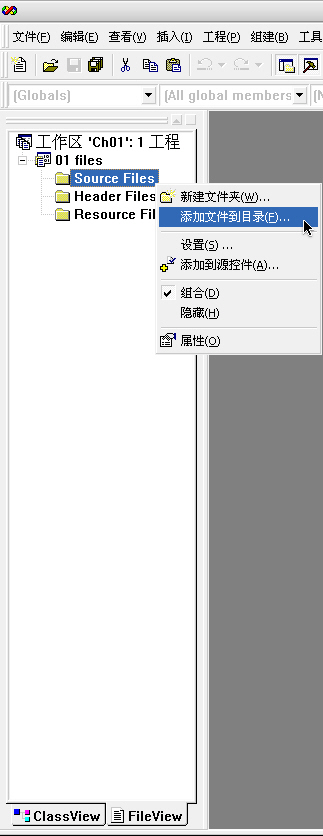
第八步:选择刚才创建的工程生成的“01”目录,然后输入文件名:01.cpp,确定即可。
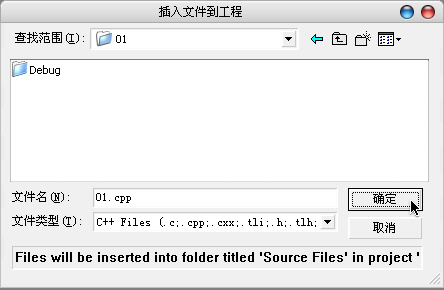
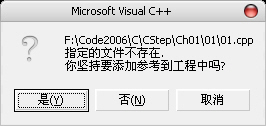
第九步:双击01.cpp,弹出提示框,选择“是”即可。
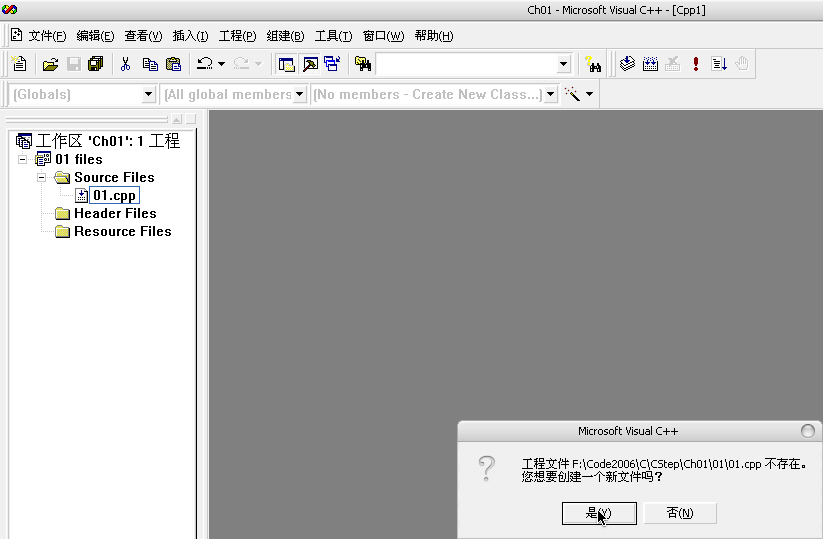
第十步:输入代码:
1
 /**//* The first C programme */
/**//* The first C programme */
2
3
 #include <stdio.h> /**//* 包含标准输入输出头文件 */
#include <stdio.h> /**//* 包含标准输入输出头文件 */
4
5
 void main() /**//* 主函数 */
void main() /**//* 主函数 */
6

 {
{
7
 printf("Hello World!\n"); /**//* 打印输出信息 */
printf("Hello World!\n"); /**//* 打印输出信息 */
8 }
}

 /**//* The first C programme */
/**//* The first C programme */2

3

 #include <stdio.h> /**//* 包含标准输入输出头文件 */
#include <stdio.h> /**//* 包含标准输入输出头文件 */4

5

 void main() /**//* 主函数 */
void main() /**//* 主函数 */6


 {
{7

 printf("Hello World!\n"); /**//* 打印输出信息 */
printf("Hello World!\n"); /**//* 打印输出信息 */8
 }
}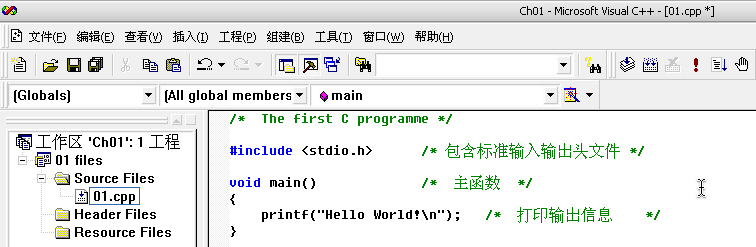
第十一步:点击“!”按钮,或者按下组合键“Ctrl+F5”允许程序。
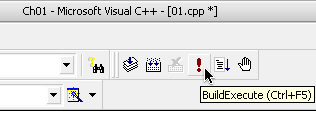
第十二步:弹出“01.exe”不存在,是否创建,选“是”,创建“01.exe”文件后自动允许。
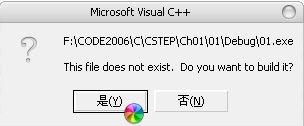
接下来会弹出程序运行结果:
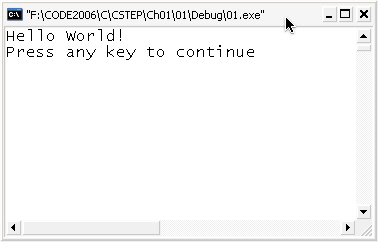
至此,第一个C语言程序成功运行。





















 被折叠的 条评论
为什么被折叠?
被折叠的 条评论
为什么被折叠?








